Código de error de Netflix NW-3-16: 5 formas de solucionarlo
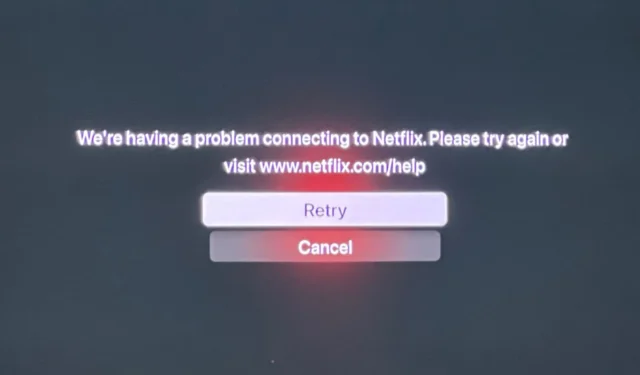
Un código de error nw-3-16 en Netflix indica un error de conexión. Puede ser que el problema sea tu conexión a Internet o tu proveedor de servicios de Internet.
La mayoría de los problemas de conexión pueden ocurrir si se ha producido una interrupción del suministro eléctrico. Es posible que la configuración de tu red esté alterada y tendrás que restablecer el enrutador o ponerte en contacto con tu proveedor de servicios de Internet para que te ayude.
¿Cómo soluciono el código de error nw-3-16 en Netflix?
1. Cierre sesión en Netflix en todos los dispositivos
- Abra su navegador en otro dispositivo y abra Netflix .
- Haga clic en el botón de perfil en la parte superior derecha de la pestaña del navegador de Netflix .
- Seleccione Cuenta para abrir más opciones.
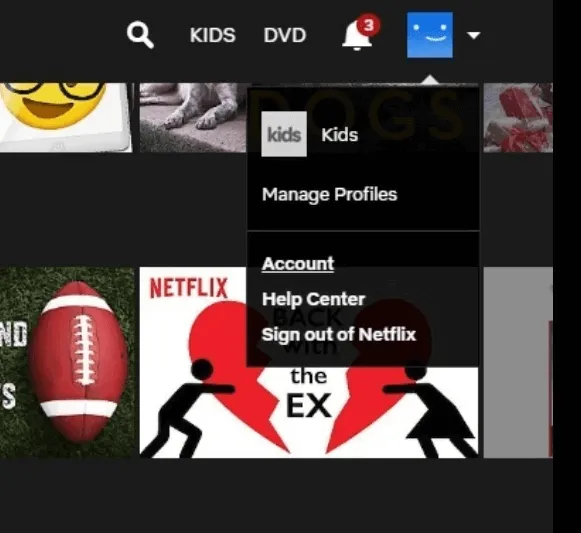
- Desplácese hacia abajo hasta Configuración y haga clic en el enlace Cerrar sesión en todos los dispositivos .
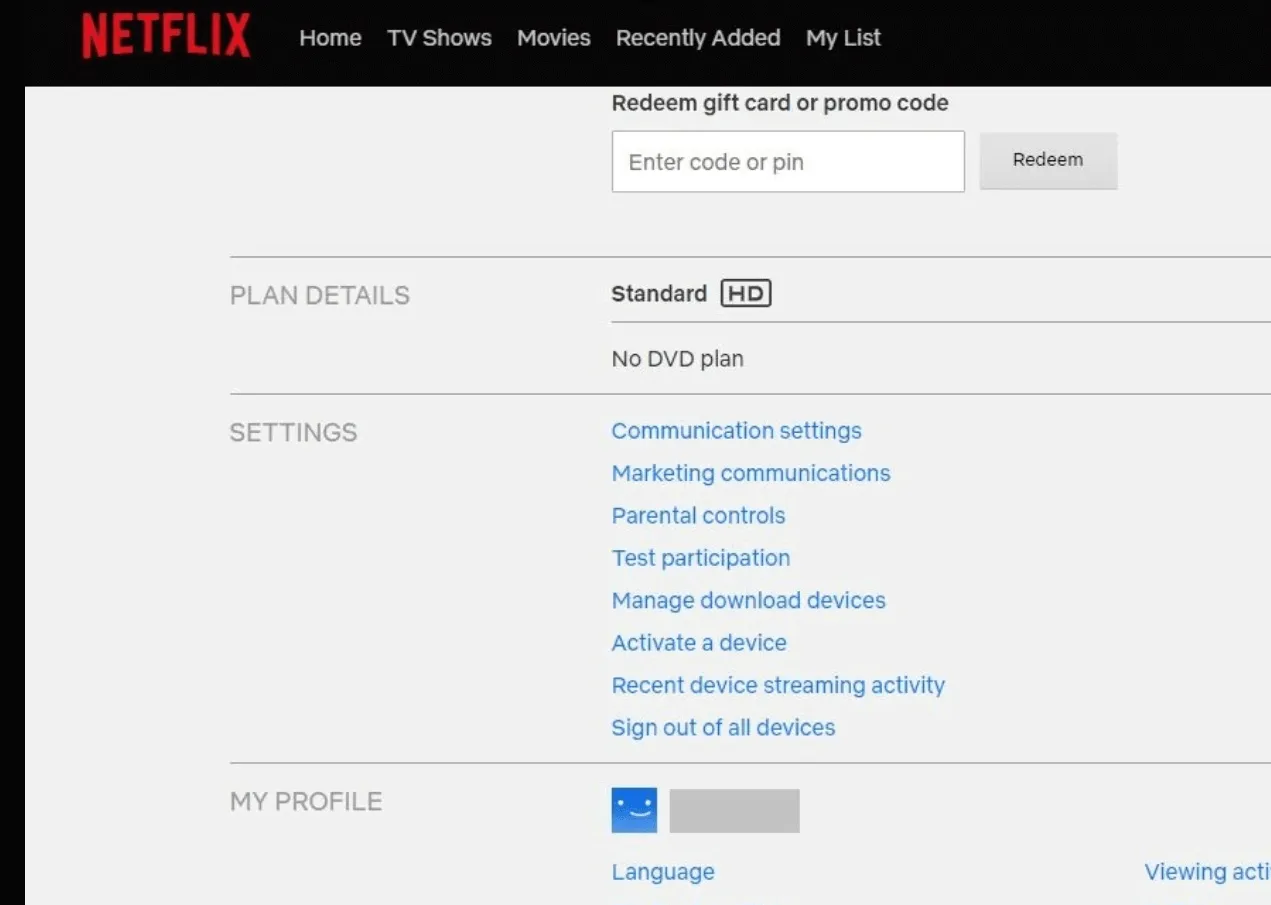
- Haga clic en el botón Cerrar sesión que se muestra directamente debajo.
- Espere unas horas. Luego, vuelva a iniciar sesión en Netflix en el dispositivo en el que surge el problema.
2. Abordar los problemas de conexión
2.1 Cambia la banda de tu red
- Haga clic en el icono del Menú Inicio, escriba Administrador de dispositivos en la barra de búsqueda y haga clic en Abrir.
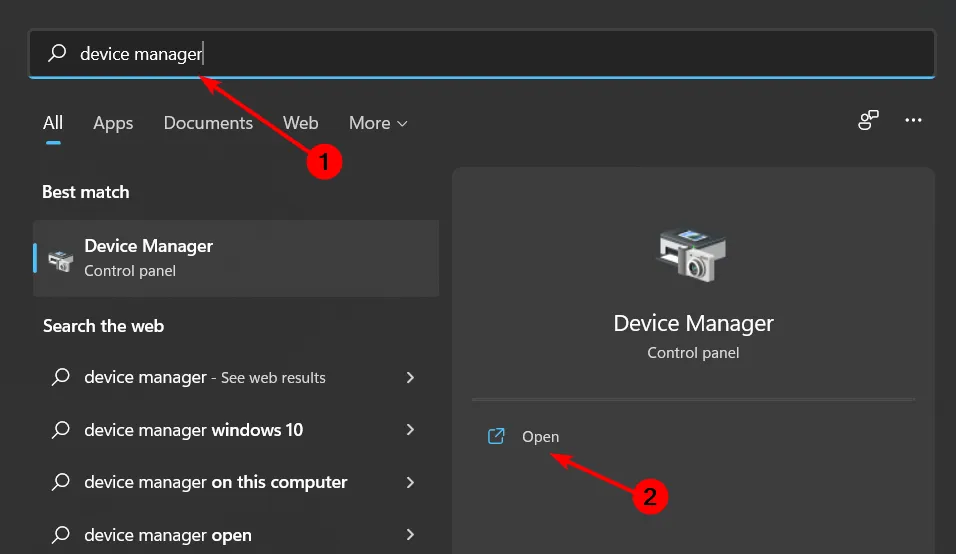
- Vaya a Adaptadores de red y haga doble clic para expandir.
- Haga clic derecho en su adaptador de red y seleccione Propiedades.
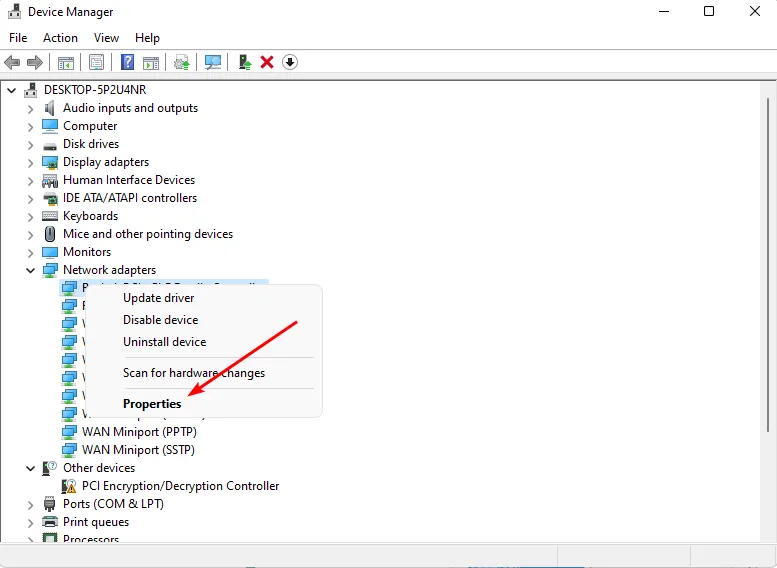
- Haga clic en la pestaña Avanzado y busque la Banda preferida.
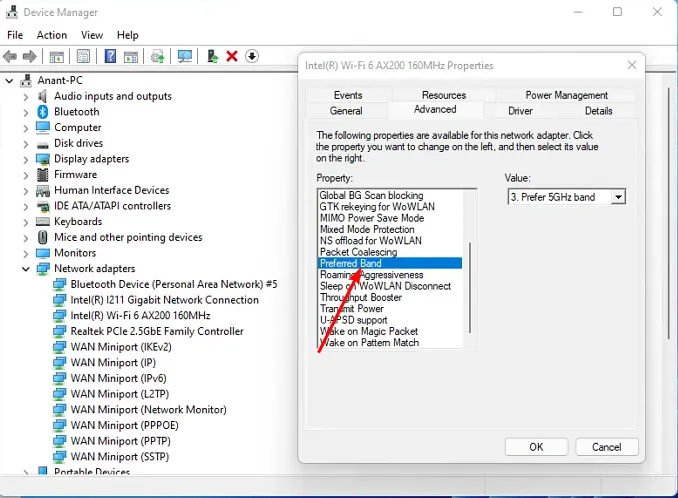
- En el menú desplegable ValorEnter , seleccione Preferir banda de 2,4 GHz y luego presione .
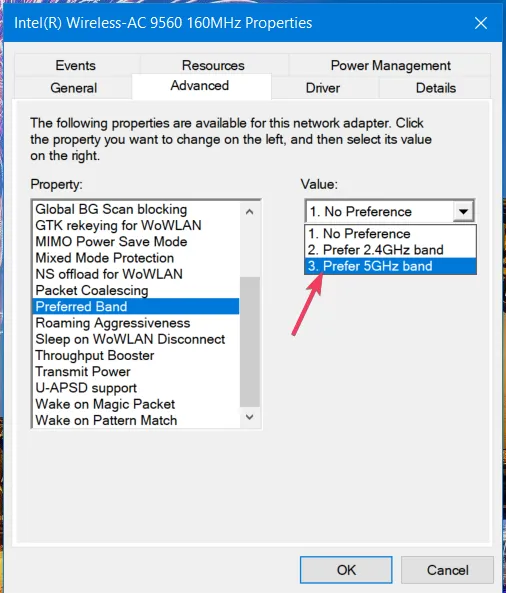
- Reinicie su PC.
2.2 Limpiar la caché DNS
- Presione Windows+ Rpara abrir Ejecutar, escriba cmd y presione Ctrl+ Shift+ Enter.
- Haga clic en Sí en el mensaje de UAC.
- Ahora, pegue el siguiente comando y presione Enter:
ipconfig /flushdns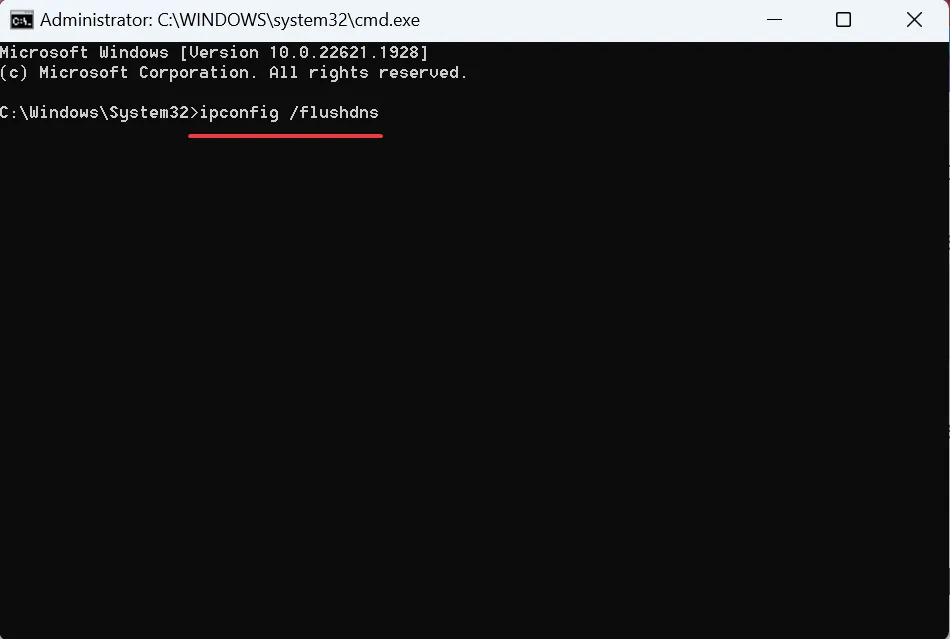
- Una vez hecho esto, reinicie el equipo para que los cambios surtan efecto.
2.3 Actualice su controlador de red
- Presione la Windows tecla, escriba Administrador de dispositivos en la barra de búsqueda y haga clic en Abrir.
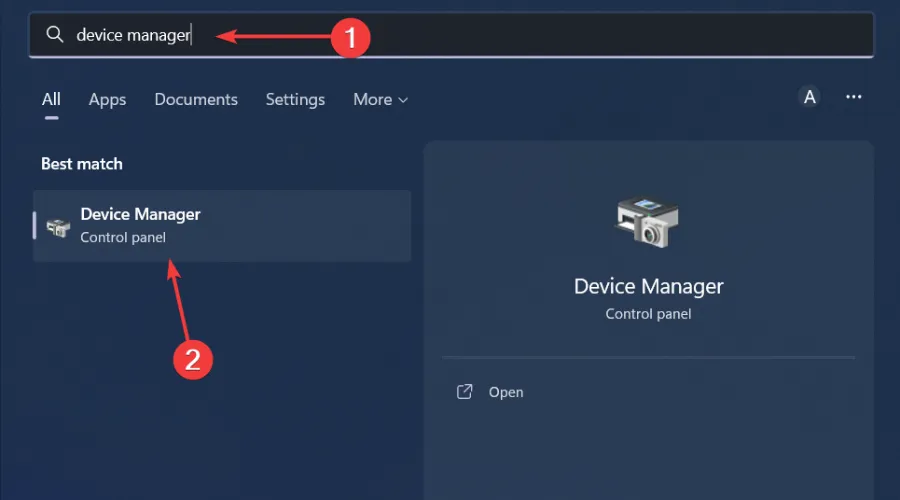
- Navegue hasta su adaptador de red , haga clic derecho sobre él y seleccione Actualizar controlador.
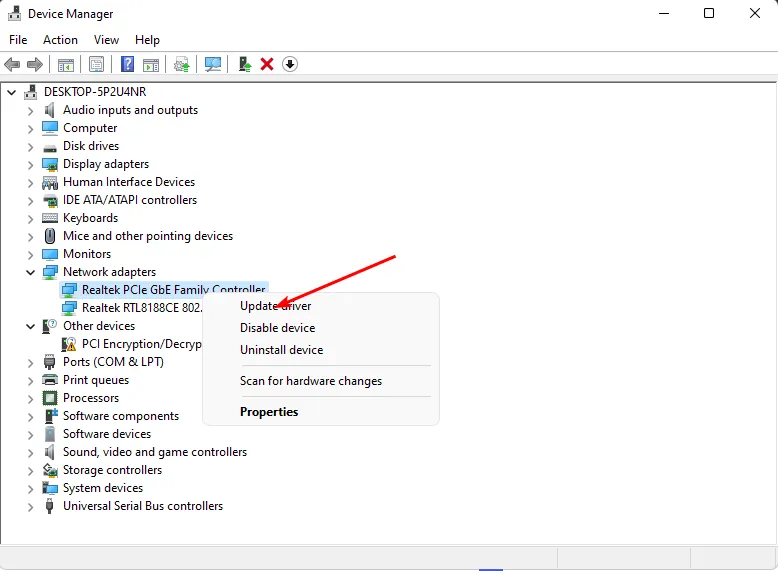
- Seleccione Buscar automáticamente controladores actualizados .
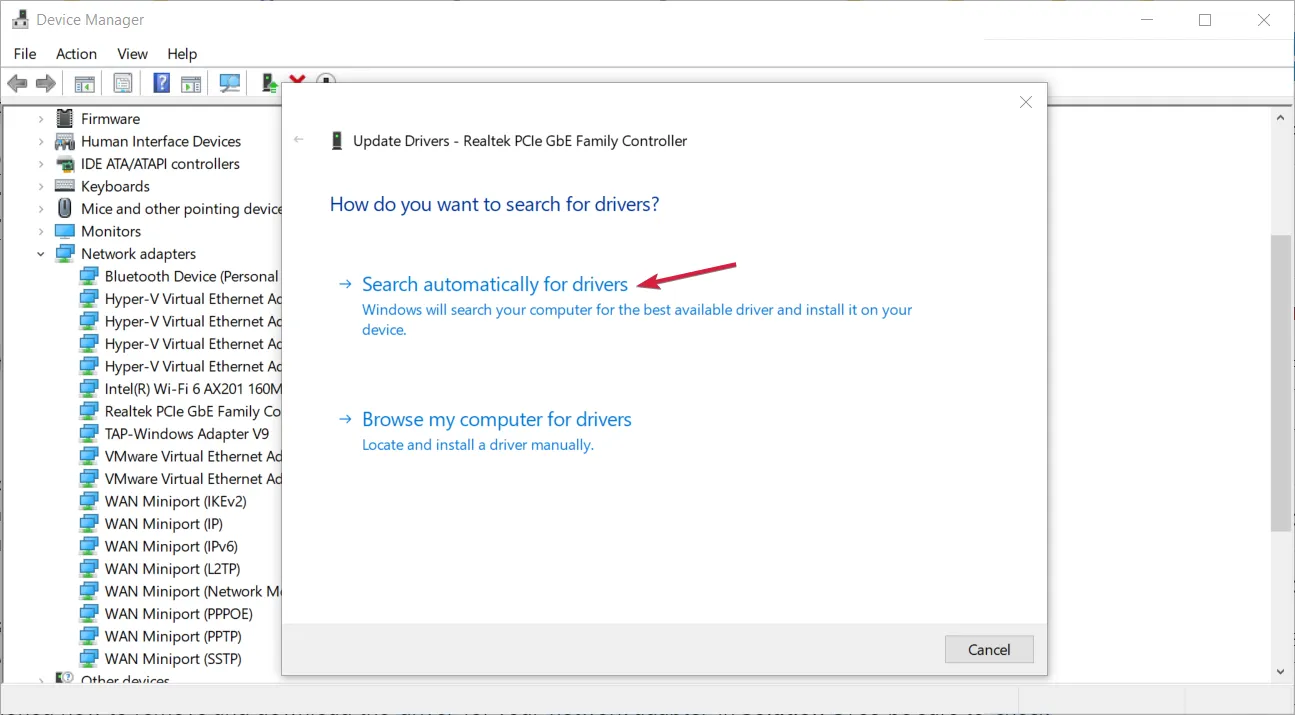
2.4 Restablezca su red
- Presione la Windows tecla y haga clic en Configuración.
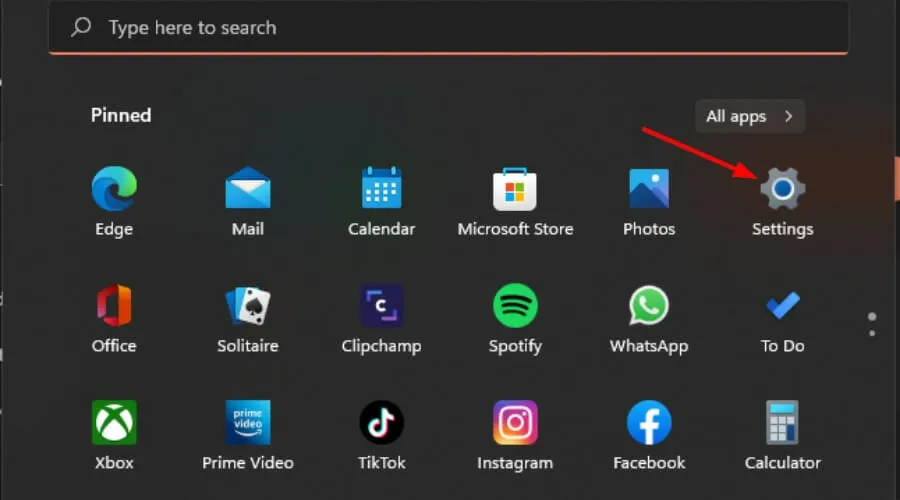
- Vaya a Red e Internet .
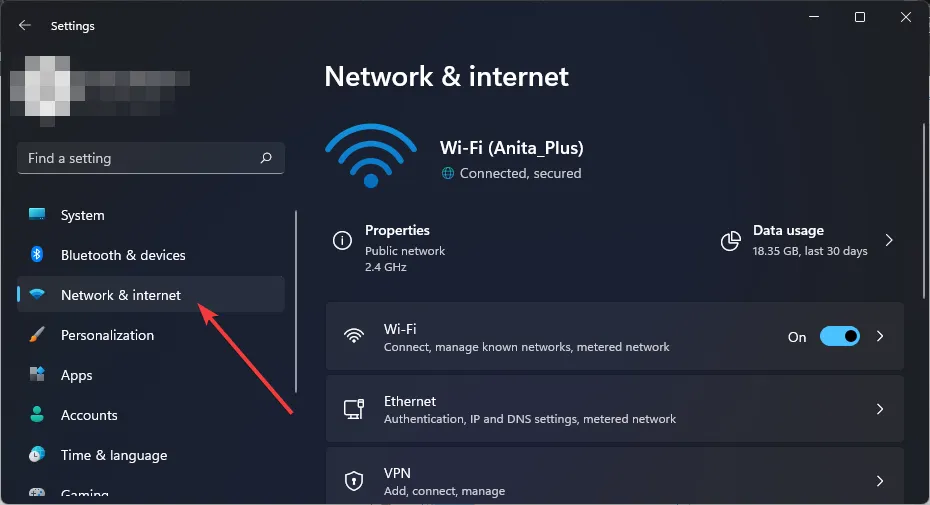
- Seleccione Configuración de red avanzada.
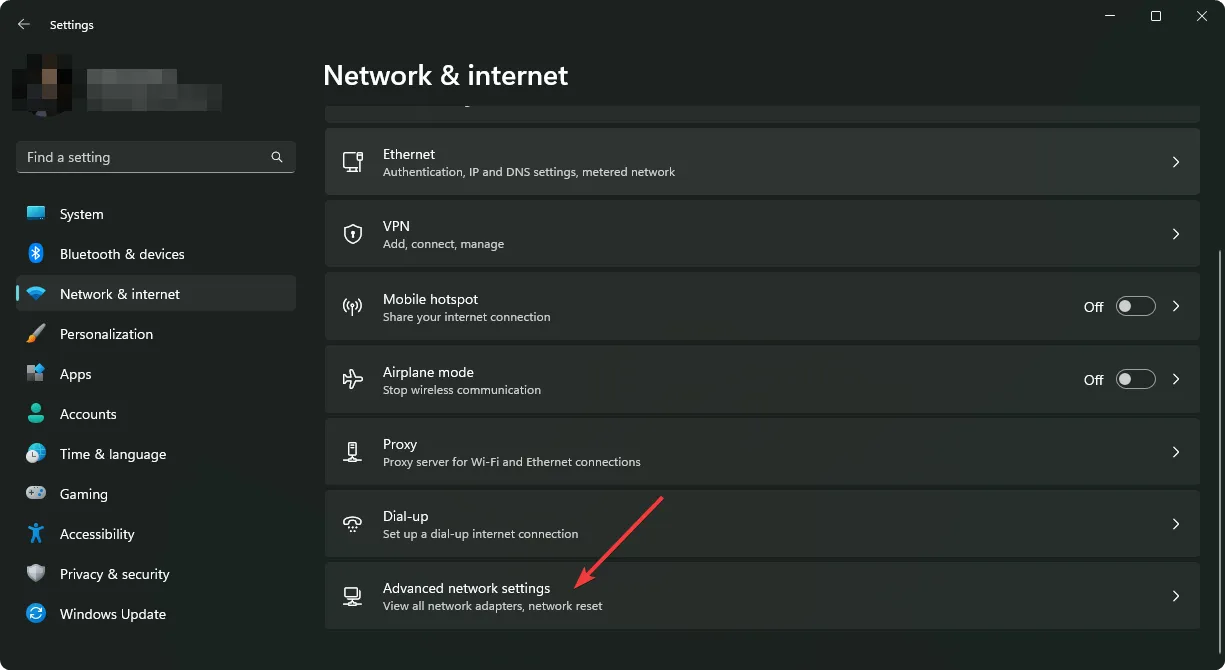
- Haga clic en Restablecer red .
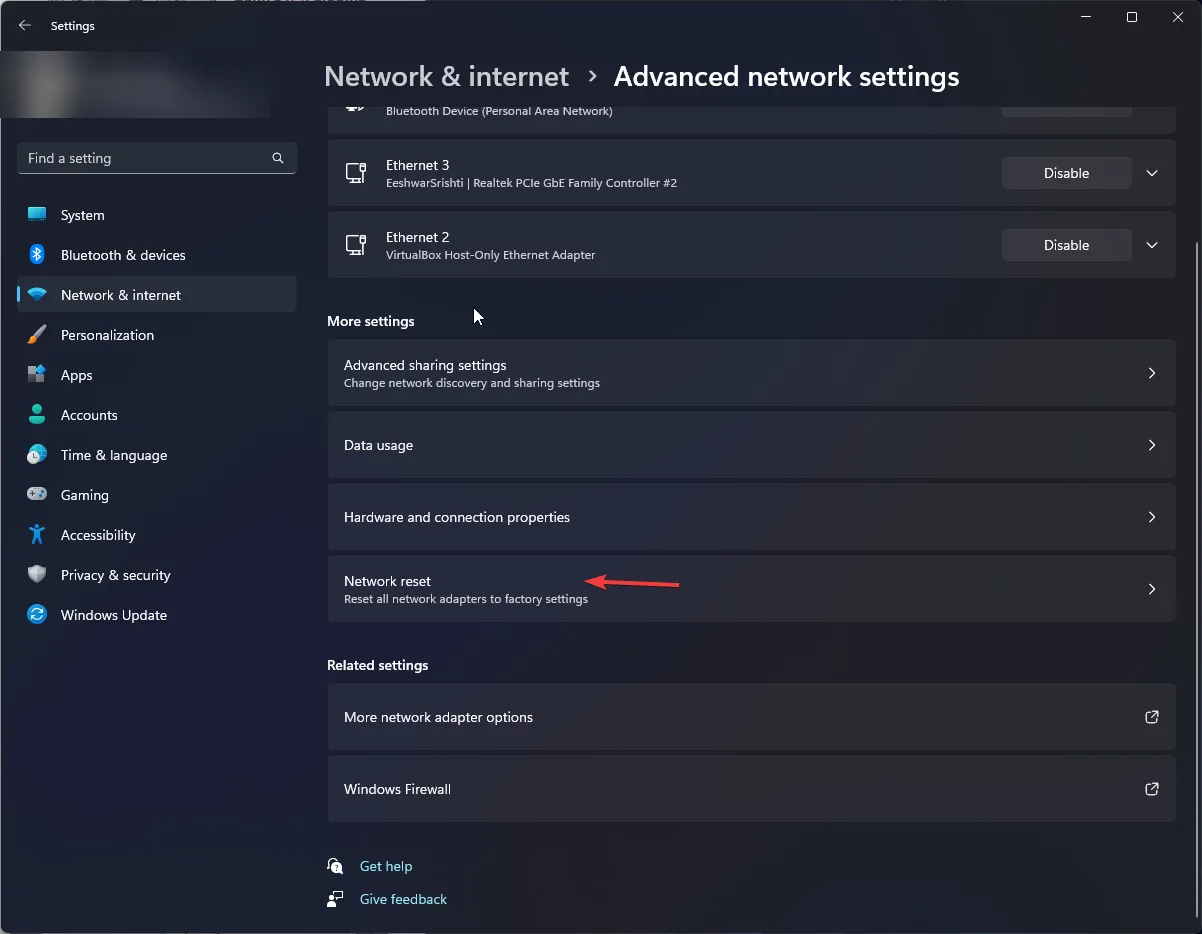
- A continuación, pulse el botón Restablecer ahora.
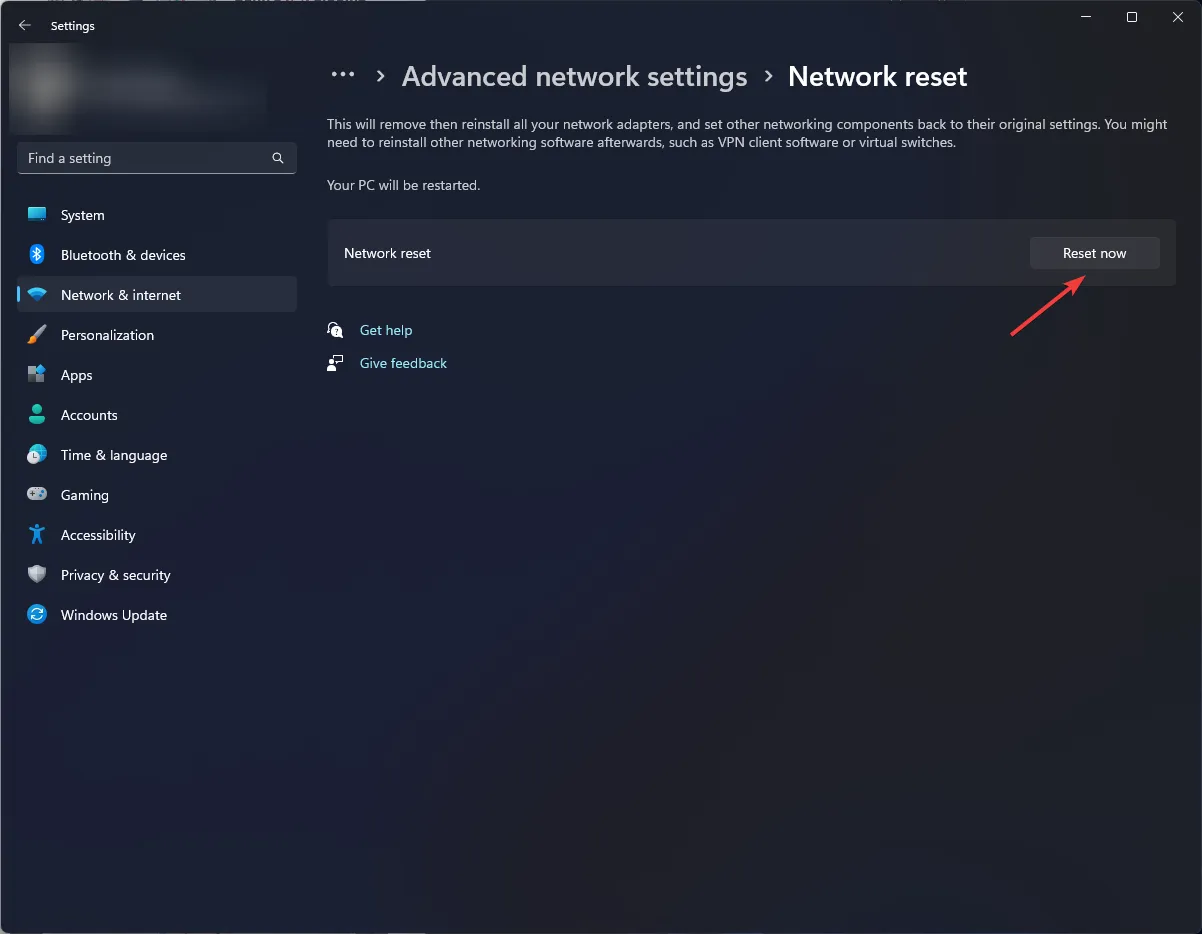
También puedes probar suerte con otra conexión, otro navegador o dispositivo para aislar el código de error nw-3-16 en Netflix. Por lo que sabes, podría ser que el navegador que elijas no sea compatible con Netflix.
3. Limpiar la caché de la aplicación
3.1 Caché de TV
- En tu televisor, busca tu Configuración .
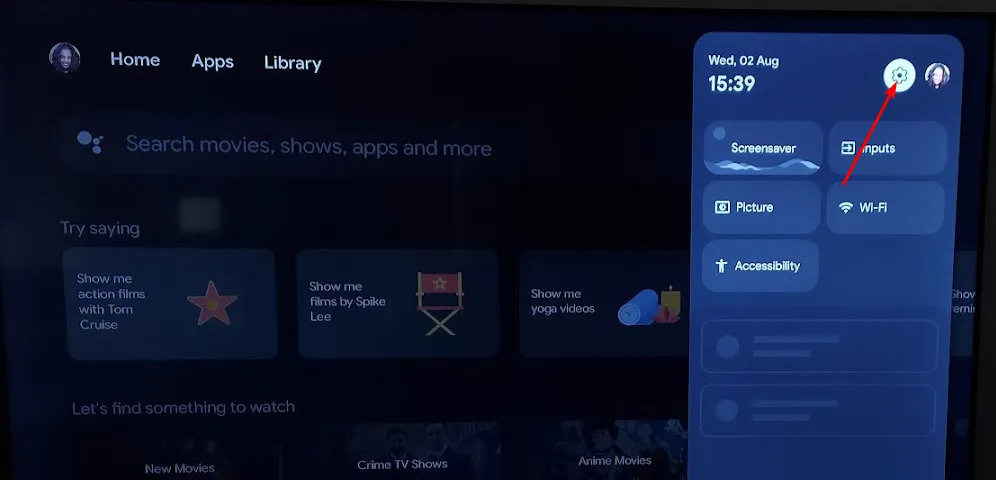
- Vaya a Aplicaciones y seleccione Netflix .
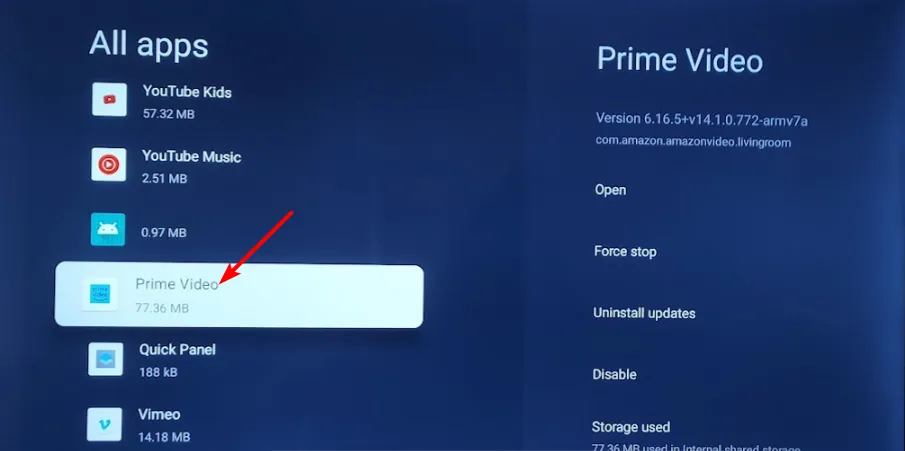
- Desplácese hacia abajo y presione Borrar datos y Borrar caché .
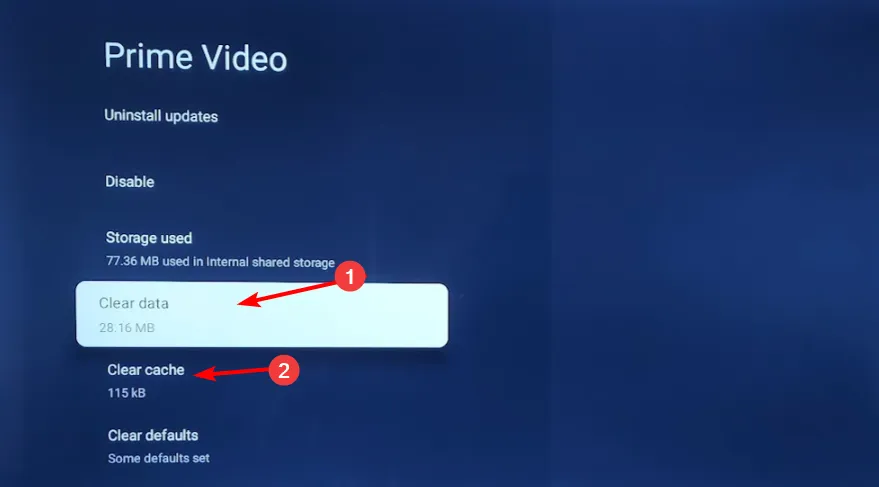
3.2 Aplicación de Windows
- Presione la Windows tecla y haga clic en Configuración .

- Haga clic en Aplicaciones en el panel izquierdo y luego en Aplicaciones y funciones en el panel derecho.
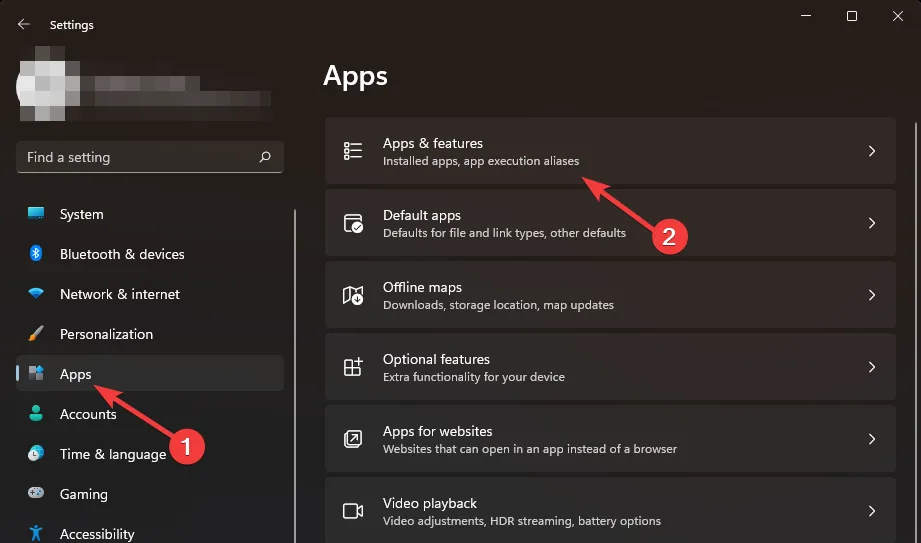
- Localiza la aplicación de Netflix, haz clic en los tres puntos suspensivos verticales y selecciona Opciones avanzadas .
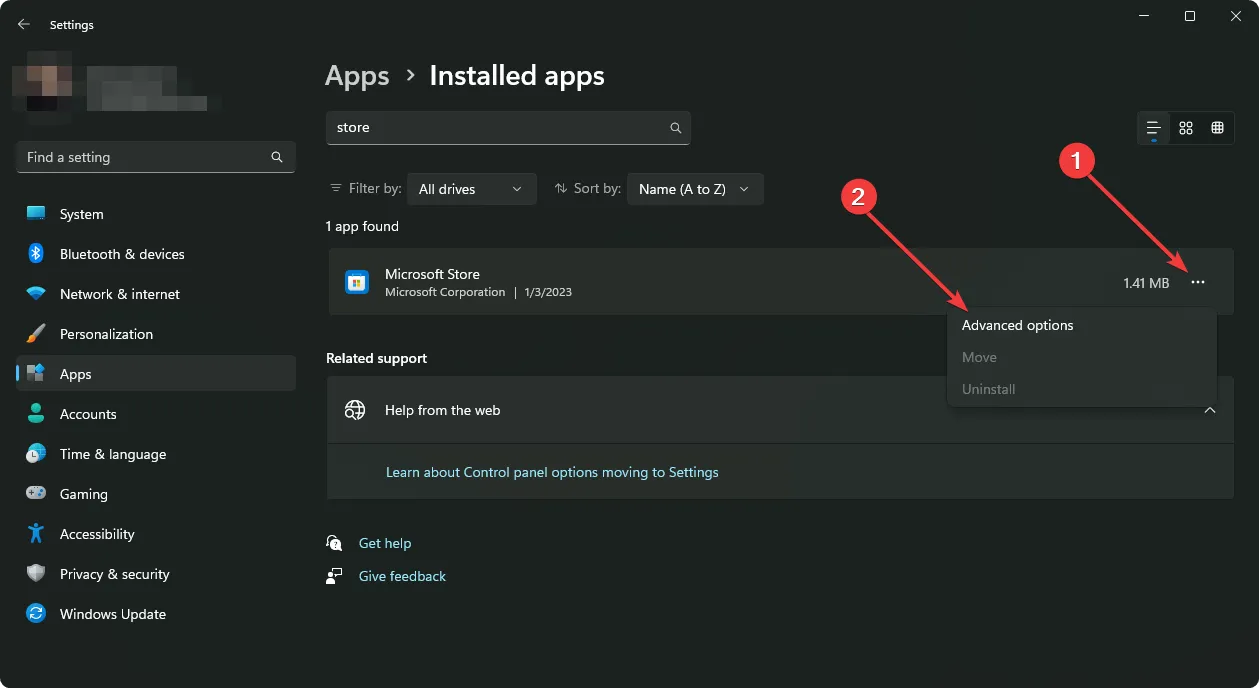
- Haga clic en Reparar.
- Regrese y haga clic en Restablecer si la opción de reparación falló.
3.3 Aplicación para Android
- Abra la aplicación Configuración en su dispositivo Android y seleccione Aplicaciones .
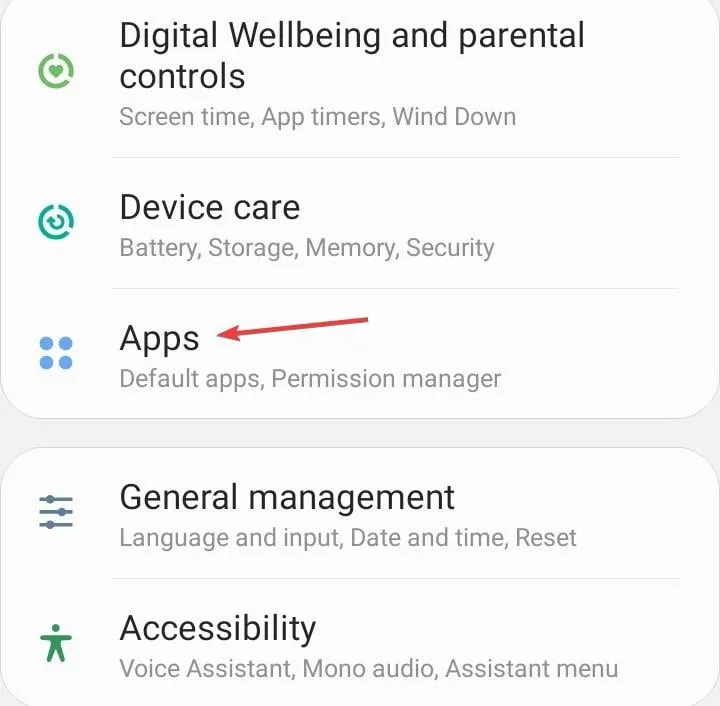
- Seleccione Netflix de la lista de aplicaciones.
- Toque en Almacenamiento .
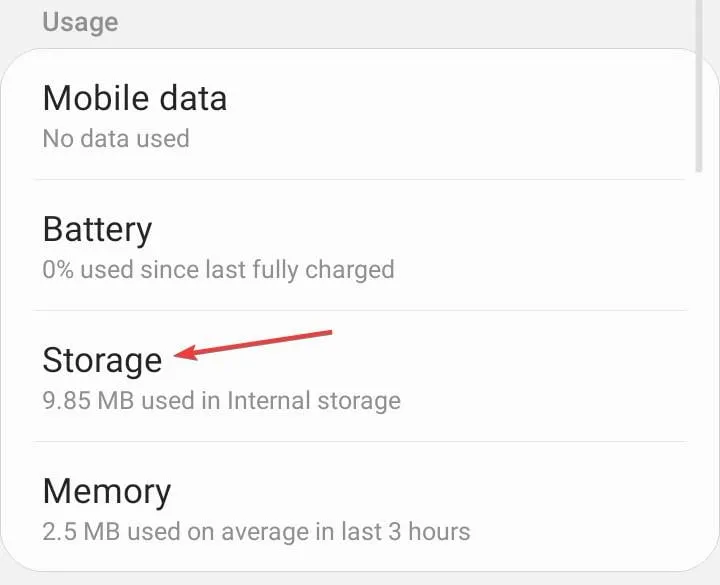
- Toque en Borrar datos y luego en Borrar caché.
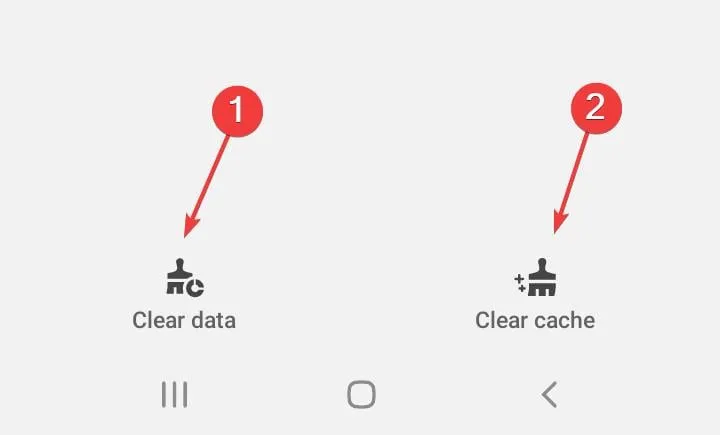
- Abra nuevamente la aplicación de Netflix y verifique si hay mejoras.
3.4 Caché del navegador
- Abra su navegador Chrome y haga clic en los tres puntos suspensivos verticales en la esquina superior derecha.
- Seleccione Configuración .
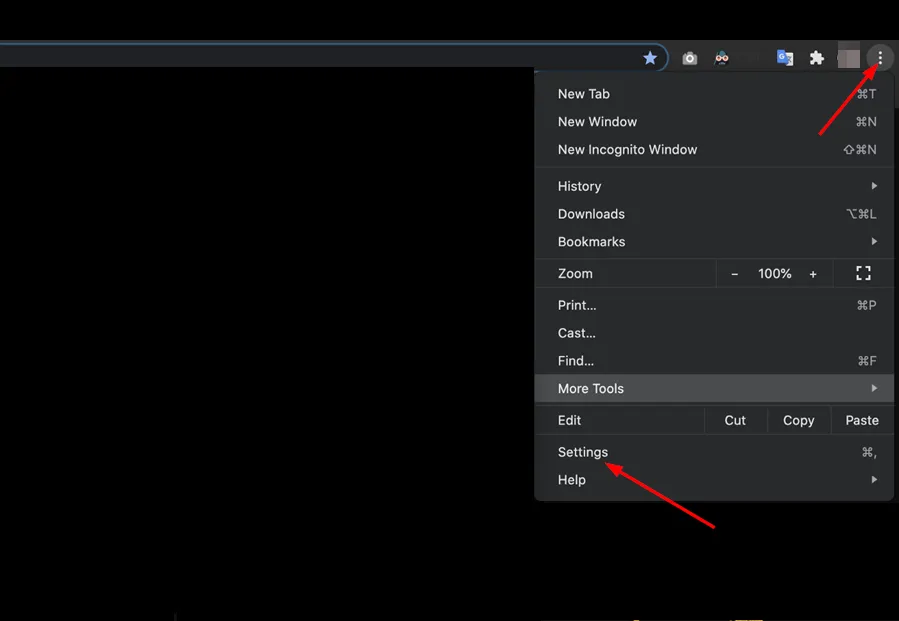
- Haga clic en Privacidad y seguridad y luego seleccione Borrar datos de navegación .
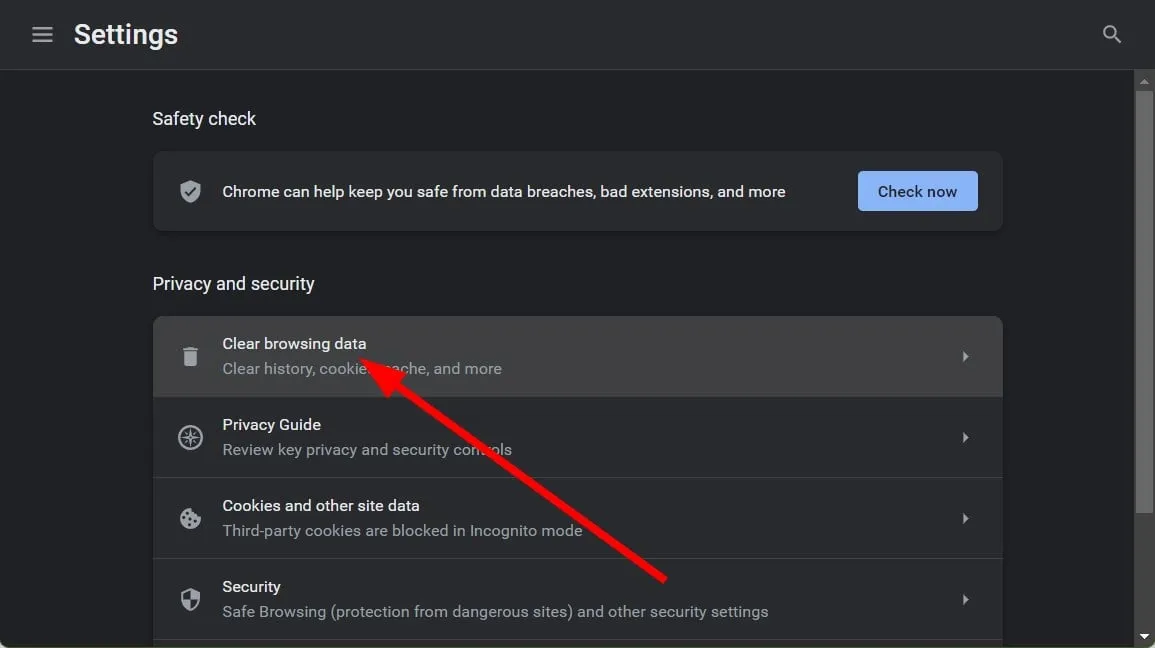
- Verifique las Cookies y otros datos del sitio y las Imágenes y archivos en caché, luego presione Borrar datos .
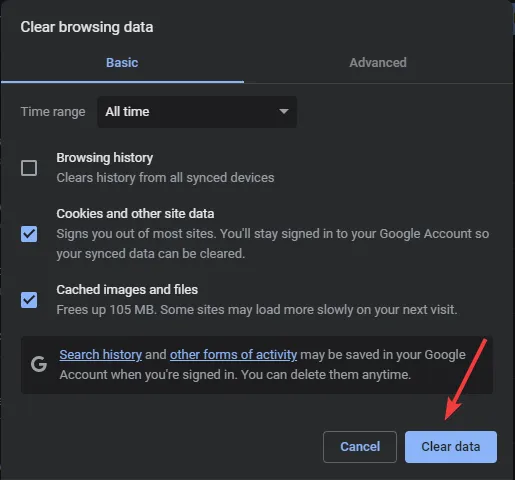
4. Comprueba si hay actualizaciones de firmware en tu dispositivo
4.1 Android TV
- Para esta solución, utilizaremos el modelo TCL.
- En tu televisor, busca tu Configuración .
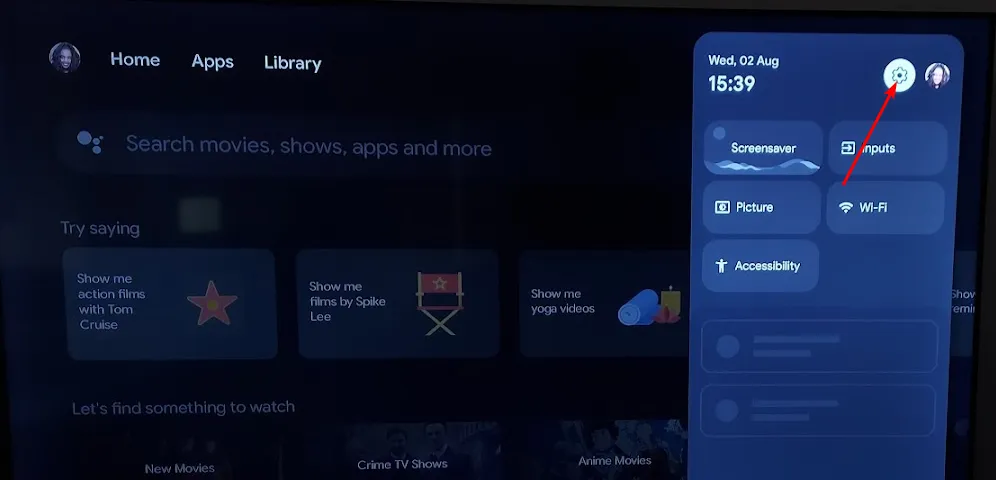
- Vaya a Sistema.
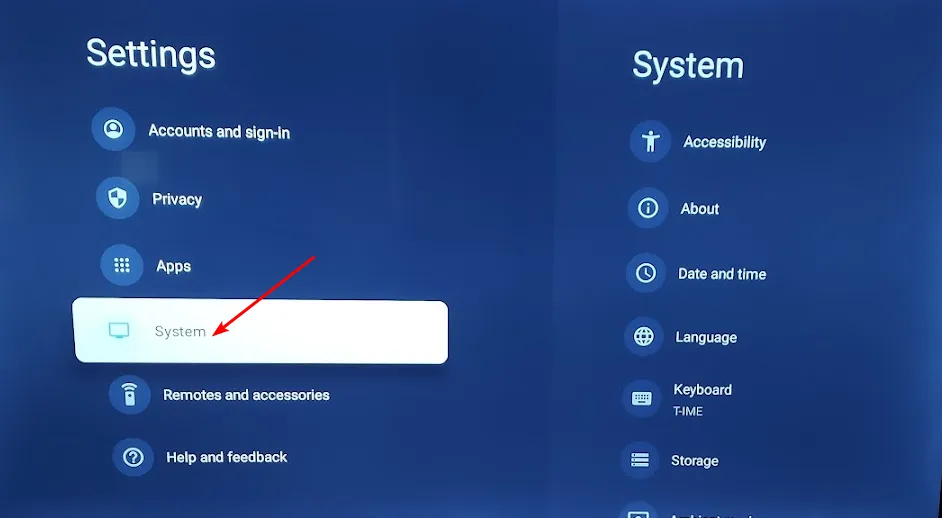
- Haga clic en Acerca de y luego seleccione Actualización de software.
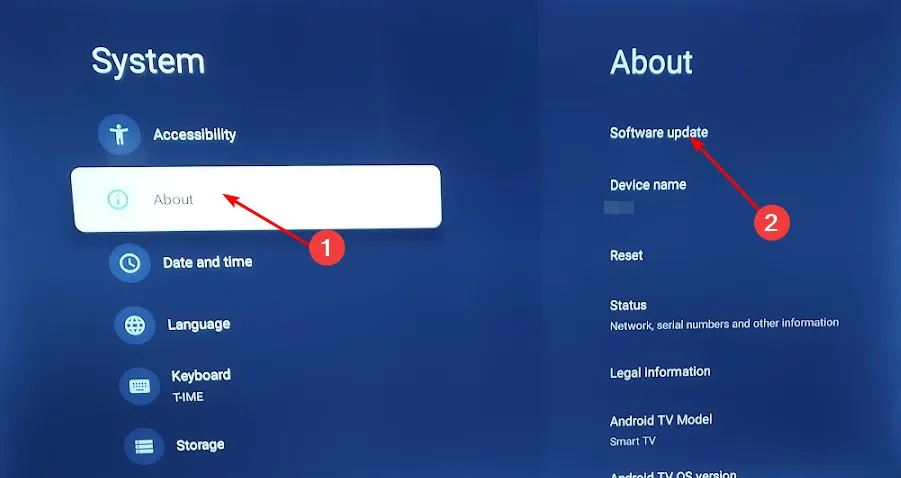
- Seleccione Actualización de red y haga clic en Actualización del sistema.
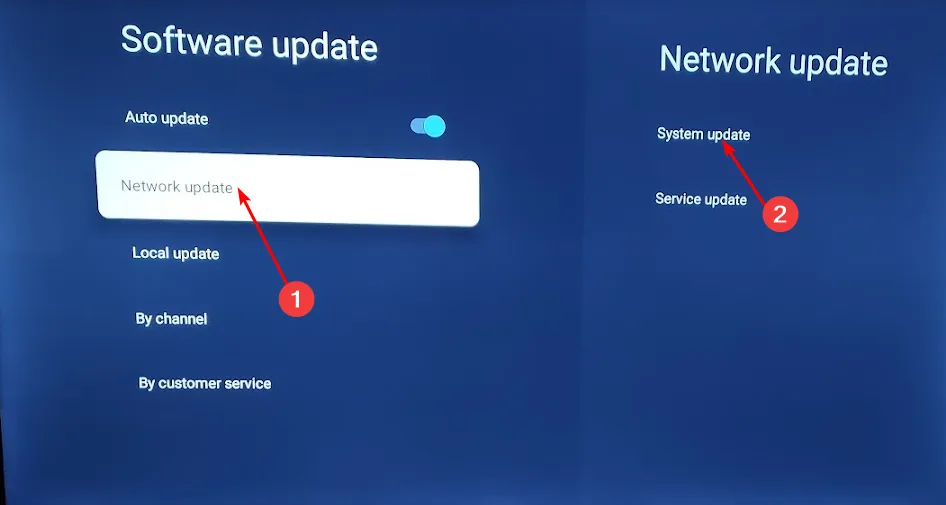
- Ahora haga clic en Buscar actualizaciones . Su sistema buscará actualizaciones disponibles.
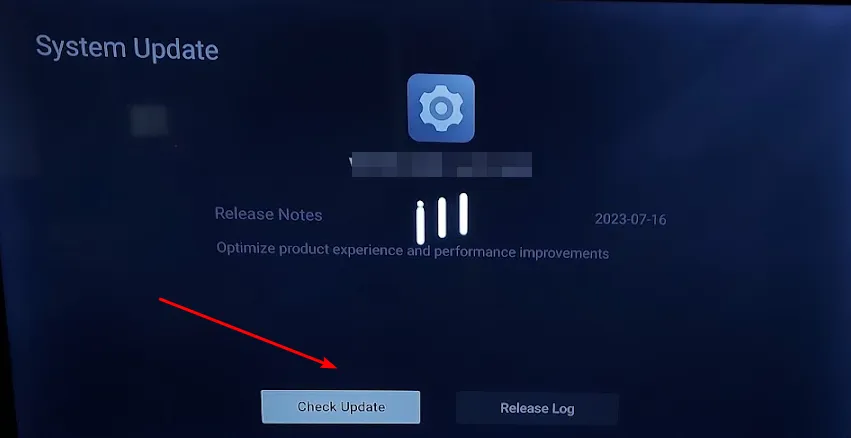
- Comenzarás a descargar actualizaciones o recibirás un mensaje indicando que tu televisor ya está actualizado.
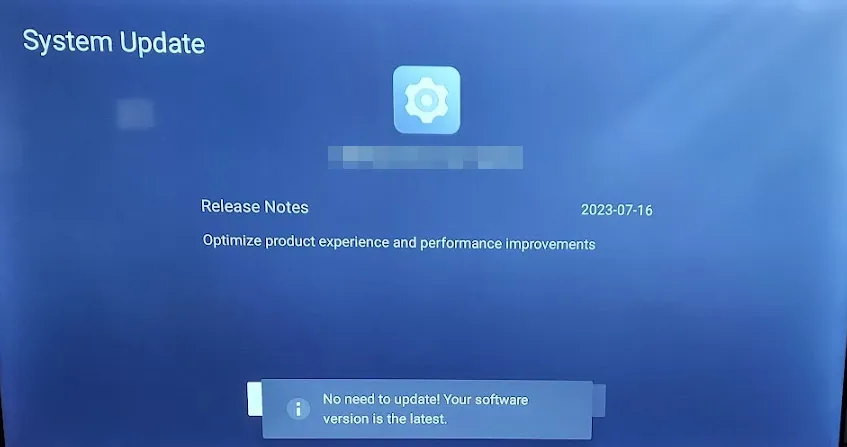
Teléfono Android 4.2
- Localiza Configuración en tu dispositivo. (Usaremos el modelo Samsung para este paso).
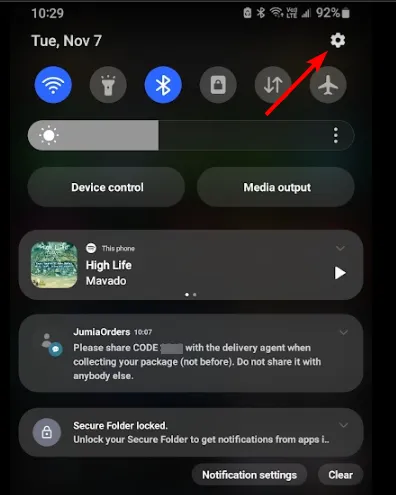
- Vaya a Actualización de software .
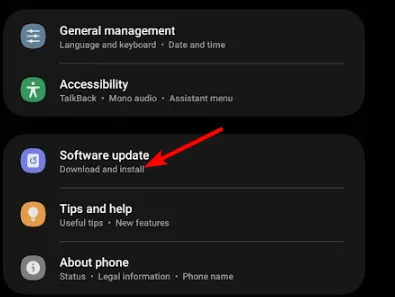
- Pulsa en Descargar e instalar.
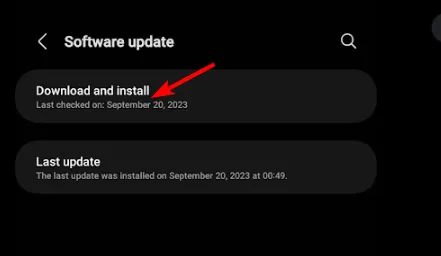
- Espere a que la actualización termine de instalarse si está disponible y vuelva a intentarlo.
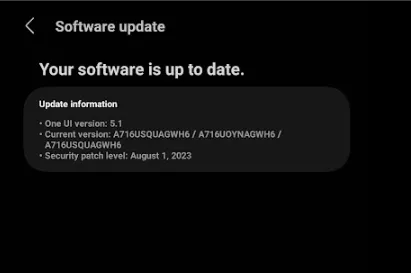
5. Reinstala tu aplicación de Netflix
Aplicación de TV 5.1
- Abre la aplicación Google Play Store en tu televisor.
- Haga clic en los tres puntos suspensivos de la esquina superior derecha.
- Seleccione Mis aplicaciones.
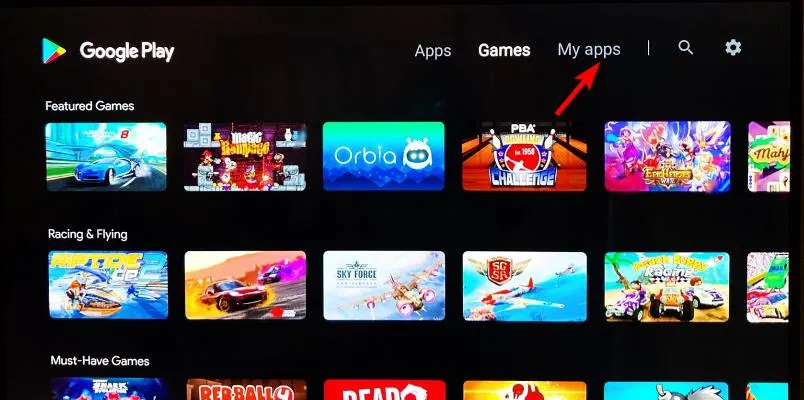
- Desplácese hasta la aplicación Netflix y haga clic en Desinstalar.
- Ahora regresa y haz clic en Instalar .
5.2 Aplicación de Windows
- Presione Windows + I para abrir Configuración , vaya a Aplicaciones desde el panel de navegación y haga clic en Aplicaciones instaladas a la derecha.
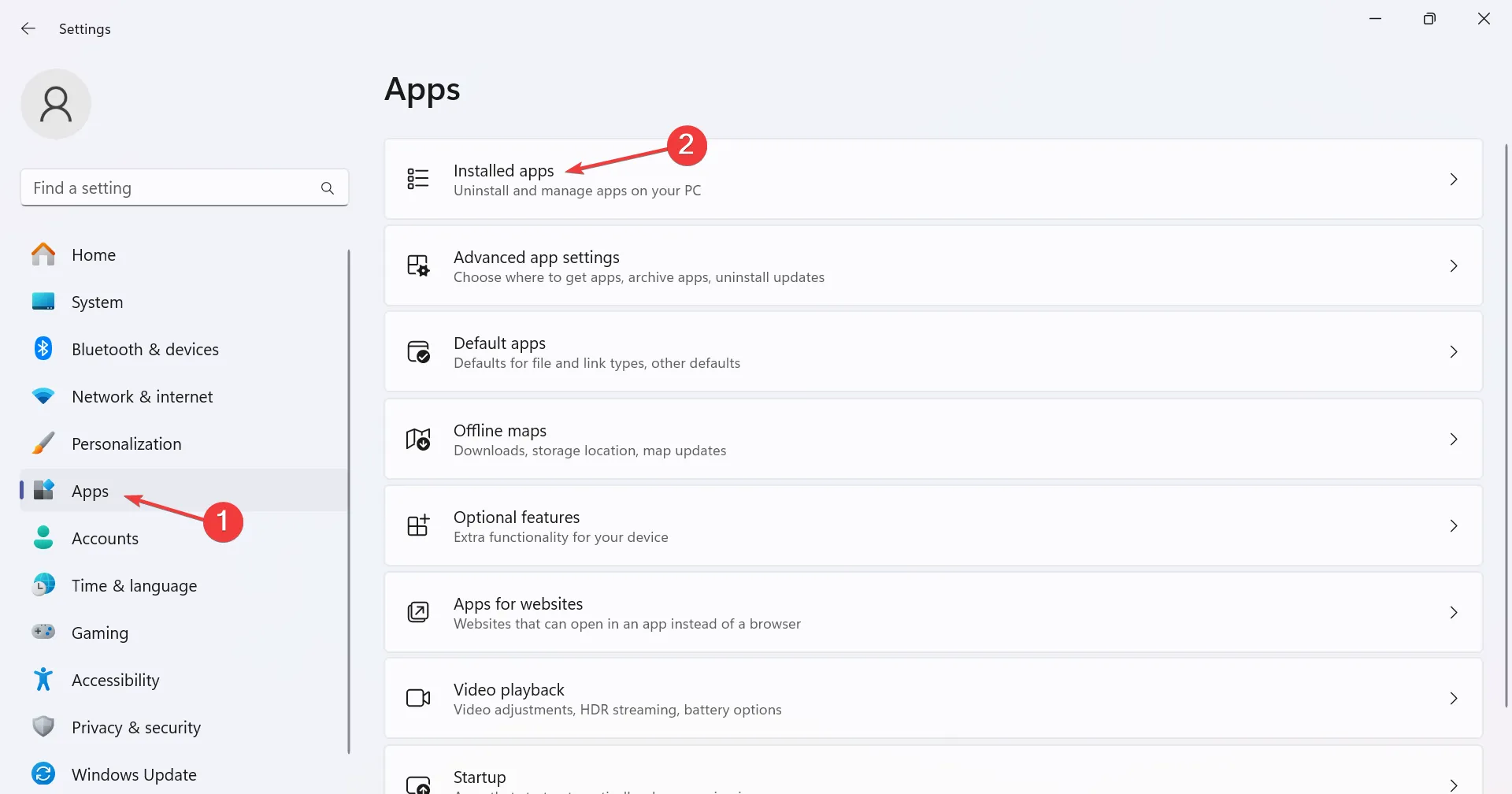
- Localice Netflix en la lista, haga clic en los puntos suspensivos junto a él y seleccione Desinstalar .
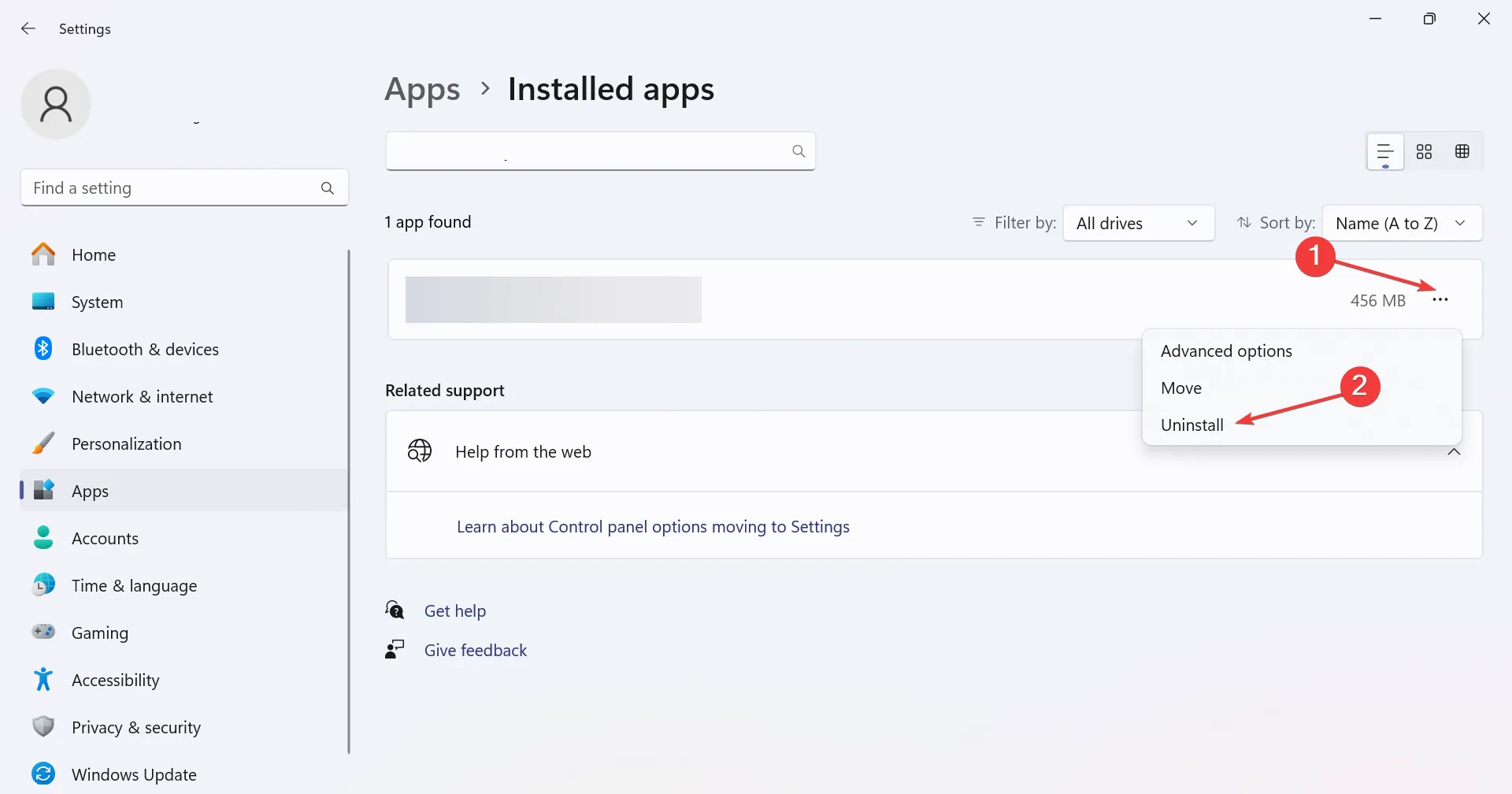
- Nuevamente, haga clic en Desinstalar en el mensaje de confirmación.
- Ya puedes descargar Netflix desde Microsoft Store .
5.3 Aplicación para Android
- Abra la Configuración del teléfono y vaya a Aplicaciones .
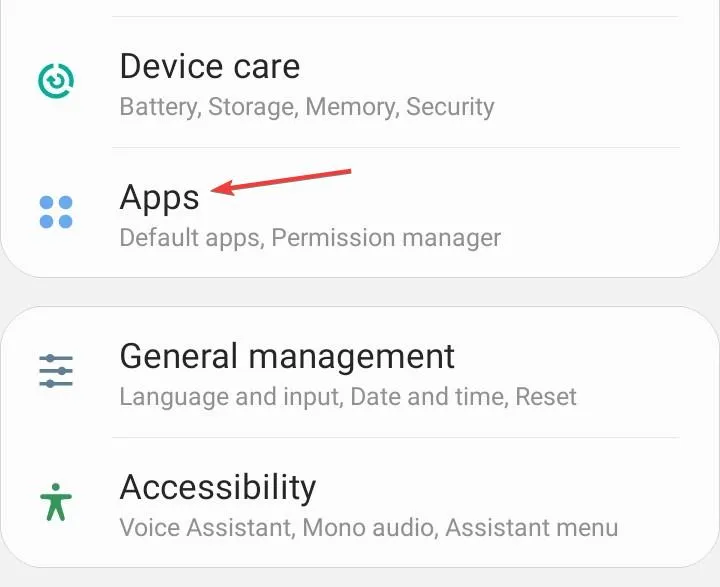
- Seleccione Netflix de la lista.
- Toque Desinstalar en la parte inferior.
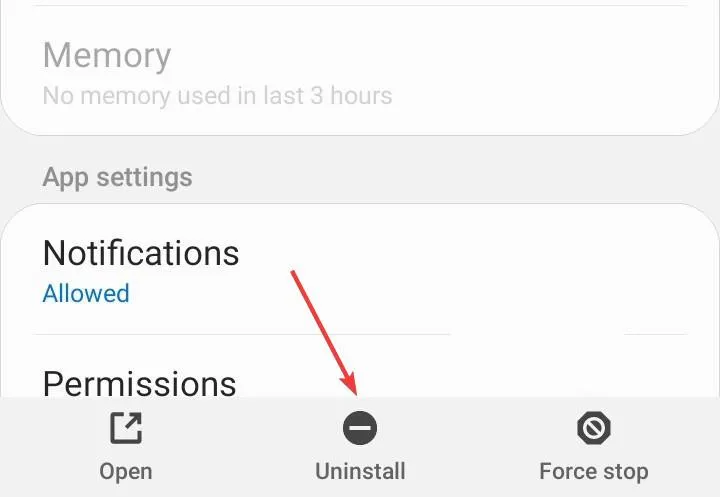
- Seleccione Aceptar en el mensaje de confirmación.
- Por último, reinstala Netflix desde la tienda de aplicaciones.
Consejos adicionales para evitar errores de conexión a Netflix
- Mantenga actualizado el firmware de sus enrutadores, sistemas operativos, firmware de TV y cualquier otro dispositivo, incluida la aplicación de Netflix.
- Elimine los procesos en segundo plano y apague los dispositivos innecesarios cuando esté viendo Netflix. Esto mejorará la señal de Wi-Fi y limitará las interferencias de la red. Además, utilice un cable Ethernet siempre que sea posible.
- Consulta periódicamente la página de estado de Netflix para ver si hay mantenimiento programado o interrupciones. Además, presta atención a la velocidad de Internet e informa a tu proveedor de servicios de Internet si detectas alguna anomalía.
Lamentablemente, los errores de conexión de Netflix son muchos, pero hacemos todo lo posible para destacarlos todos para que no te quedes atascado. También compartimos cómo lidiar con transmisiones de baja calidad en Netflix, así que no dudes en consultar nuestro artículo al respecto.
Si estos errores son demasiados, prueba alternativas a Netflix y comprueba su rendimiento. Esto nos lleva al final de este artículo, pero sigue la conversación en la sección de comentarios a continuación. Cuéntanos si tienes otros consejos para solucionar este error.



Deja una respuesta